Fiecare lansare nouă de iOS ne entuziasmează, dar iOS 16 în special are multe despre care să strigăm. De când Apple a lansat software-ul în septembrie 2022, utilizatorii de iPhone au avut mai multe opțiuni de personalizare pentru ecranele lor de blocare decât oricând.
Lectură asociată:
- Noțiuni introductive cu funcțiile iOS 16
- Cum să descărcați iOS 16
- iOS 16: Ce sunt filtrele de focalizare?
- iOS 16 nu poate instala aplicații noi: cum se remediază
- Cum să comutați focalizarea de pe ecranul de blocare în iOS 16
Unul dintre cele mai tari lucruri pe care le puteți face cu ecranul de blocare este să aplicați diferite stiluri de fotografie. A face acest lucru este simplu, iar acest articol vă va arăta cum să o faceți.
Ce stiluri de fotografie puteți adăuga la ecranul de blocare în iOS 16?
Merită remarcat faptul că stilurile de fotografii pe care le puteți adăuga la ecranul de blocare nu sunt aceleași cu cele pe care le puteți modifica în aplicația Cameră. În schimb, selecția este mult mai mică.
Puteți alege dintre patru stiluri de fotografie: Natural, Alb-negru, Duotone și Color Wash.
Pentru a utiliza stiluri de fotografii pe ecranul de blocare iOS 16, va trebui să selectați o imagine din rola camerei. Pentru cele implicite alese de Apple, puteți comuta în continuare între diferite modele - dar nu veți avea cele patru stiluri menționate mai sus.
Cum să aplicați stiluri foto pe ecranul dvs. de blocare
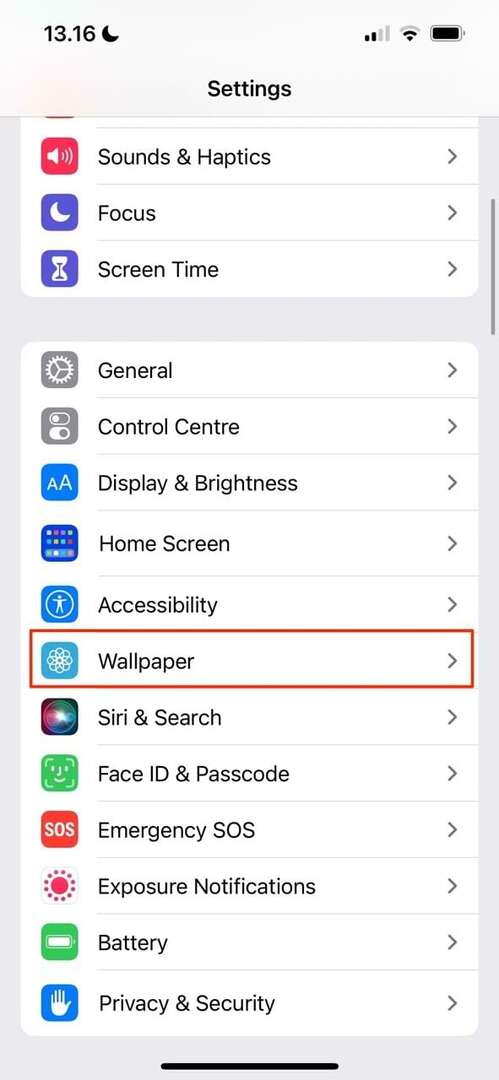
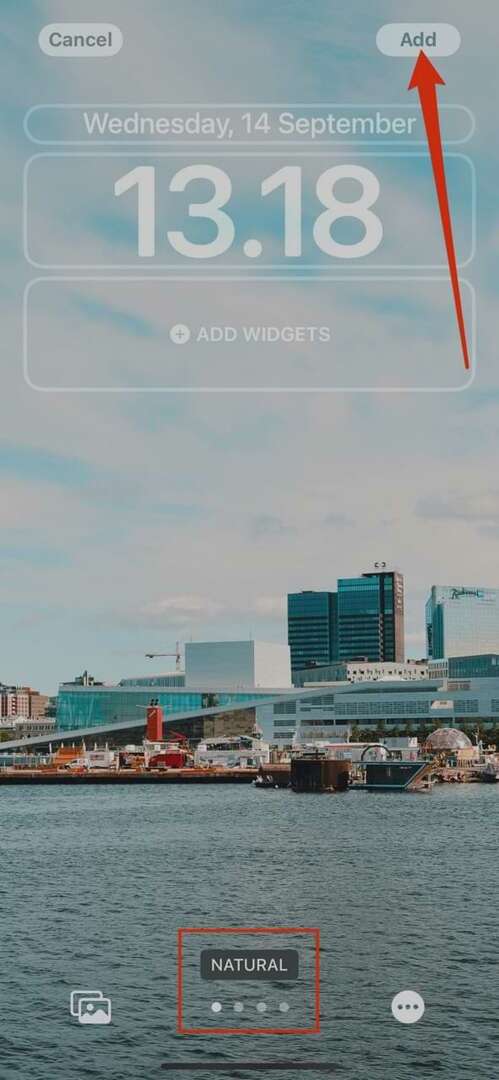
Acum că știți puțin mai multe despre diferitele stiluri de fotografie pe care le puteți adăuga, sunteți gata să învățați cum să le includeți. Urmați instrucțiunile de mai jos pentru a obține rezultatul pe care îl căutați.
- Mergi la Setări > Imagine de fundal.
- Selectați Adăugați un fundal nou.
- Mergi la Fotografii și alegeți poza pe care doriți să o adăugați. Derulați la dreapta sau la stânga până când găsiți imaginea pe care doriți să o setați ca tapet.
- După ce ați ales imaginea de fundal preferată, apăsați butonul Adăuga butonul din dreapta sus. Tapetul tău se va schimba imediat.
De asemenea, puteți apăsa pe imaginea actuală a ecranului de blocare până când apare fereastra pentru a adăuga altele noi. De acolo, apasă pe + pictograma și veți ajunge la aceeași pagină de editare ca și cum ați parcurge pașii din aplicația Setări.
Adăugarea stilurilor de fotografii la ecranul de blocare este ușoară
Apple a oferit utilizatorilor o mulțime de moduri de a-și personaliza ecranul de blocare în iOS 16, iar adăugarea stilurilor de fotografii este simplă. Aveți mai mult control asupra faptului ca smartphone-ul să vă reflecte sinele autentic mai mult decât înainte și puteți trece la ceva nou oricând doriți.
Acum că ați citit acest articol, sunteți gata să vă personalizați ecranul de blocare cu diferite stiluri de fotografie. Deci, dacă nu ați făcut-o deja, de ce să nu descărcați iOS 16 și să faceți exact asta?

Danny este un scriitor independent care folosește produsele Apple de peste un deceniu. A scris pentru unele dintre cele mai mari publicații de tehnologie de pe web și a lucrat anterior ca scriitor intern înainte de a-și croi propriul traseu. Danny a crescut în Marea Britanie, dar acum scrie despre tehnologie din baza sa scandinavă.